如何解决CAD标注尺寸界线被隐藏了?
在使用CAD软件进行绘图设计时,有时候错误设置会导致CAD标注尺寸界线显现不出来的问题。为了解决CAD标注尺寸界线被隐藏的问题,下面小编就给大家演示具体解决问题的步骤和方法,一起来看看吧。
1.首先打开CAD绘图软件,绘制一个矩形,接着对图形进行标注,发现标注没有尺寸界线效果,如图所示。
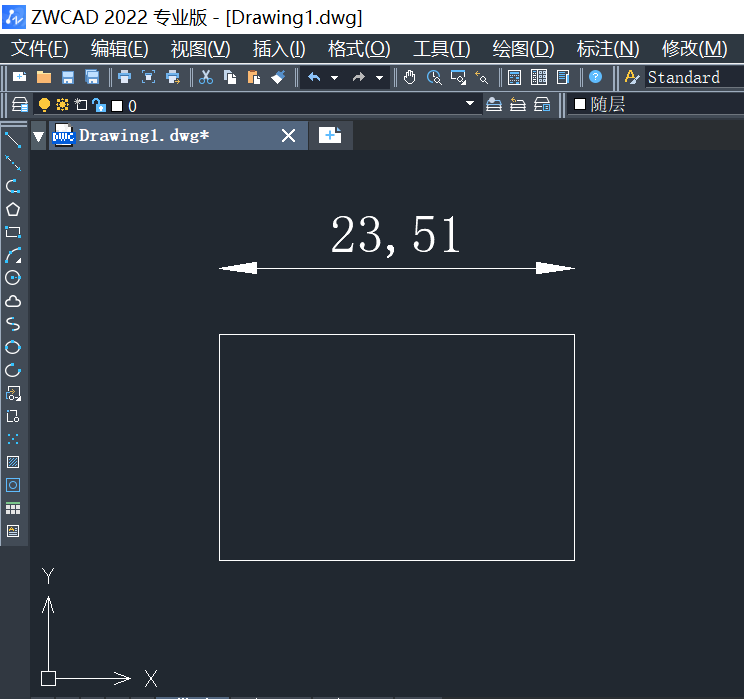
2.那么点击选中标注尺寸,点击顶部菜单栏的【标注】选项卡,在其下拉列表中点击【标注样式】按钮,进行修改,如图所示。
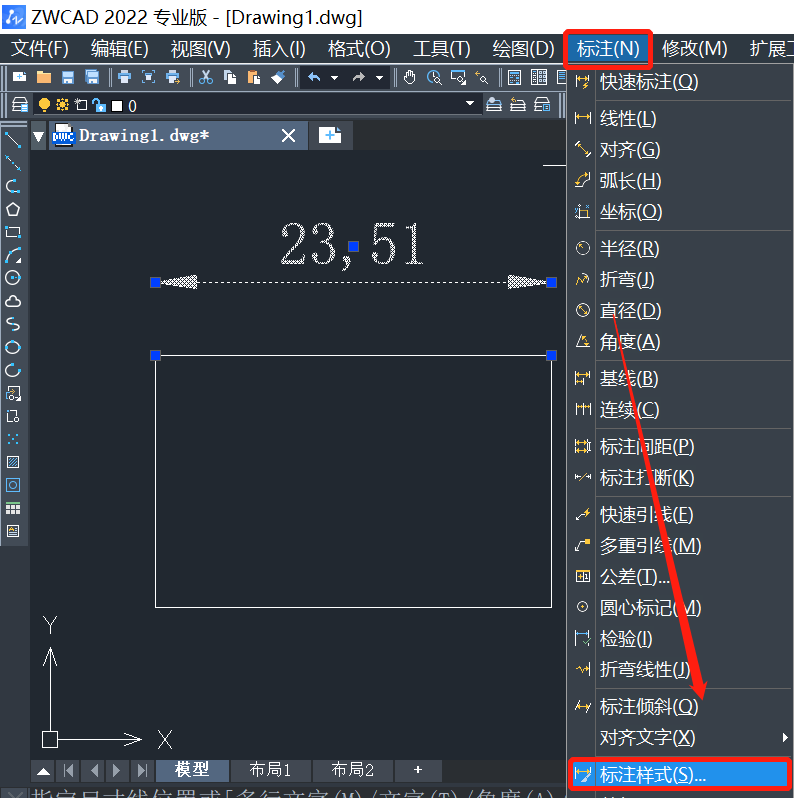
3.在弹出的【标注样式管理器】中,选中使用的样式,点击【修改】按钮,如图所示。
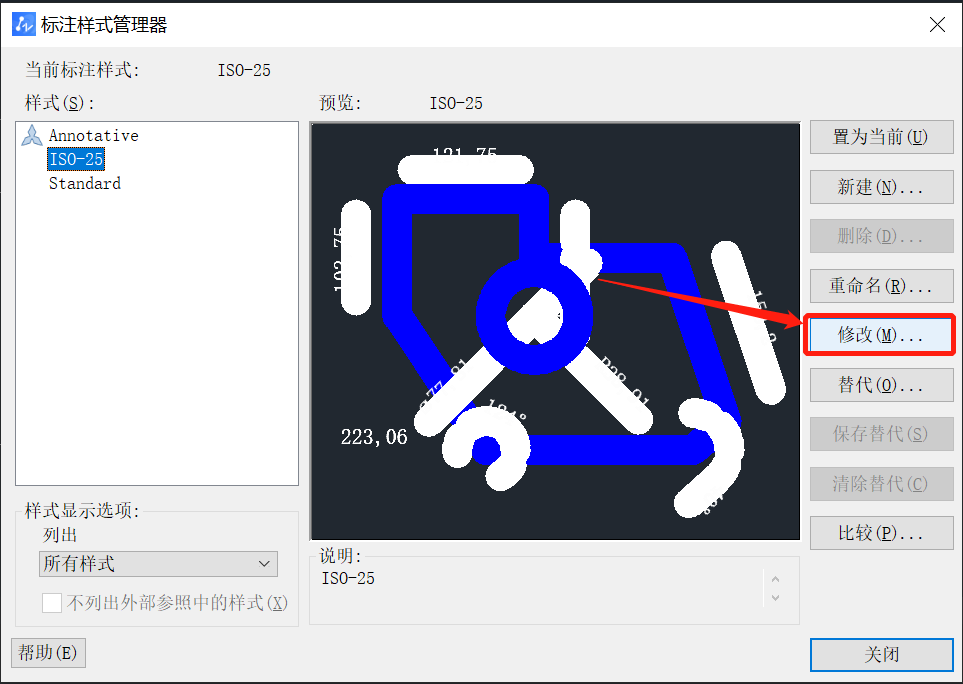
4.在弹出的【修改标注样式:ISO-25】对话框,在尺寸界线隐藏中就会发现尺寸界线1与尺寸界线2被勾选了,如图所示。
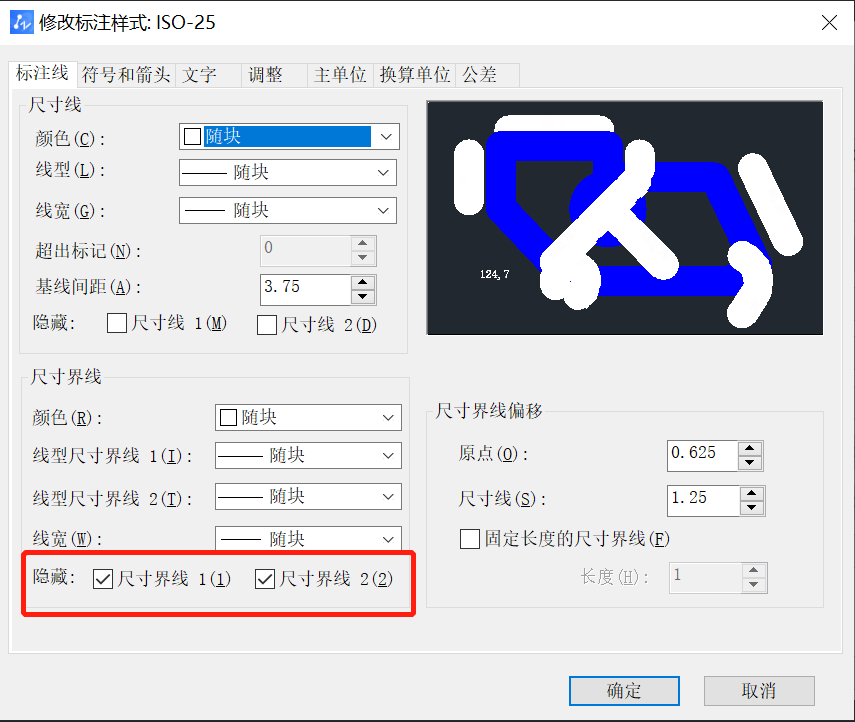
5.打勾后尺寸界线就会被隐藏,我们只要把前面的勾取消了就好,再点击【确定】按钮,如图所示。
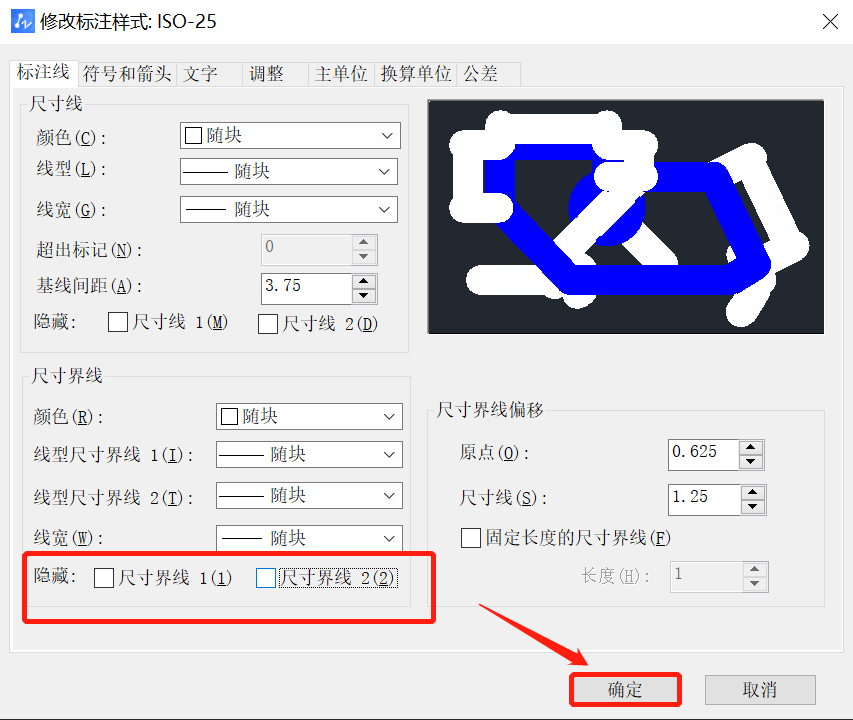
6.最后标注尺寸界线就显现出来了,效果图如下。
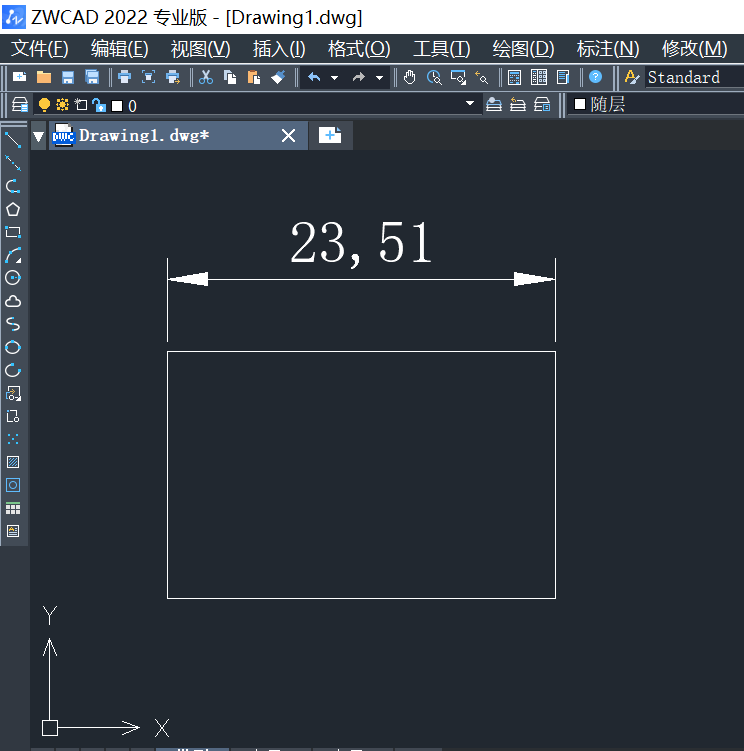
以上就是关于如何解决CAD标注尺寸界线被隐藏的问题了,有需要的小伙伴可以参考以上方法设置,希望能够帮到大家。更多CAD资讯敬请关注中望CAD官网,小编将持续更新推送,丰富教程内容不要错过哦。
推荐阅读:CAD制图
推荐阅读:CAD下载
·定档6.27!中望2024年度产品发布会将在广州举行,诚邀预约观看直播2024-06-17
·中望软件“出海”20年:代表中国工软征战世界2024-04-30
·2024中望教育渠道合作伙伴大会成功举办,开启工软人才培养新征程2024-03-29
·中望将亮相2024汉诺威工业博览会,让世界看见中国工业2024-03-21
·中望携手鸿蒙生态,共创国产工业软件生态新格局2024-03-21
·中国厂商第一!IDC权威发布:中望软件领跑国产CAD软件市场2024-03-20
·荣耀封顶!中望软件总部大厦即将载梦启航2024-02-02
·加码安全:中望信创引领自然资源行业技术创新与方案升级2024-01-03
·玩趣3D:如何应用中望3D,快速设计基站天线传动螺杆?2022-02-10
·趣玩3D:使用中望3D设计车顶帐篷,为户外休闲增添新装备2021-11-25
·现代与历史的碰撞:阿根廷学生应用中望3D,技术重现达·芬奇“飞碟”坦克原型2021-09-26
·我的珠宝人生:西班牙设计师用中望3D设计华美珠宝2021-09-26
·9个小妙招,切换至中望CAD竟可以如此顺畅快速 2021-09-06
·原来插头是这样设计的,看完你学会了吗?2021-09-06
·玩趣3D:如何使用中望3D设计光学反光碗2021-09-01
·玩趣3D:如何巧用中望3D 2022新功能,设计专属相机?2021-08-10
·CAD中遮罩功能的使用方法2022-10-09
·CAD中选定的线条是实线2017-07-18
·如何对CAD的多线程读取和显示DWG图纸文件进行设置?2024-03-12
·CAD创建网格单元和旋转网格的方法2017-12-18
·CAD使用斜二测方法绘制长方体的妙用2018-12-07
·CAD坐标过滤器怎么用?2020-03-02
·CAD如何按比例打印2020-03-11
·CAD如何给线条换颜色2020-03-02














